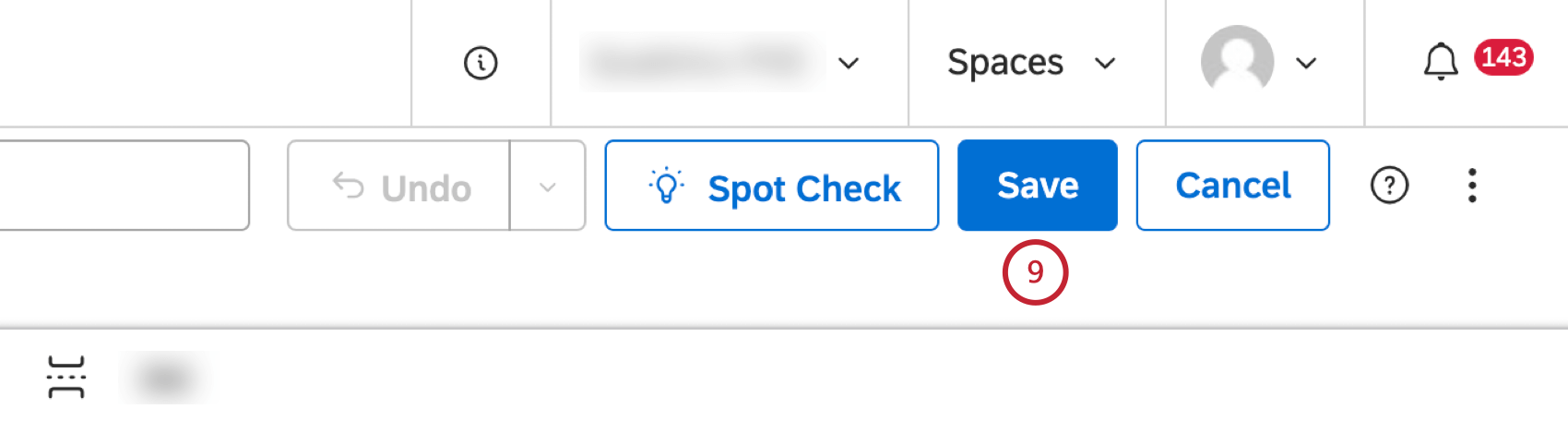ピア&ペアレントレポート(スタジオ)
ピアレポートとペアレントレポートについて
ピアレポートやペアレントレポートは、組織階層の構造および組織内でのあなたの位置に基づいて、組織内の他のユニットに対するあなたのKPIの積み重ねを確認するのに役立ちます。これらのレポートから得られるインサイトを利用して、アクションの必要性があるかどうかを判断することができます。
ピアレポートは、直接の親を共有する兄弟姉妹(階層ノード)のデータを表示します。例えば、ピアレポートでは、あなたの所在地を地域の他の所在地と比較することができます。親レポートは、組織階層における自分より上のレベルのデータを、自分のレベルからルートノードレベルまで表示します。例えば、親レポートでは、あなたの所在地と地域を比較することができます。
ピアレポートモードとペアレントレポートモードを切り替えることができます。詳しくは 保護者レポートのパーソナライズタイプの設定 セクション(ステップ5)を参照してください。
ピアレポートと保護者レポートのためのダッシュボードの設定
注意 このアクションには、設定の管理権限が必要です。
注意ピアレポートおよび親レポートを有効にするには、組織階層を公開し、データをホストするコンテンツプロバイダと同期する必要があります。詳細については、XM Discoverの組織階層および組織階層のマネージャーを参照してください。Discoverの担当者が、組織階層のパブリッシュの設定をお手伝いします。
- ダッシュボードに移動します。
- レポートに使用する、以前に公開した組織階層を使用してダッシュボードをパーソナライズします。
- ダッシュボードに2つのレポートウィジェットを追加 :1つはピアレポート用、もう1つは保護者レポート用です。
- ピアレポート用ウィジェットおよび親レポート用ウィジェットで、以前に公開された組織階層によってデータをグループ化する。詳しくは ピアレポートおよびペアレントレポートのための組織階層によるデータのグループ化 セクションを参照されたい。
- 親レポートのパーソナライズタイプを設定します。
ピアレポートおよびペアレントレポートのための組織階層によるデータのグループ化
- 編集]を クリックすると、ダッシュボードが編集モードで開きます。

- 相互レポート用ウィジェットまたは親レポート用ウィジェットの右上にあるアクションメニューを展開します。

- 編集を選択する。
- GroupingsセクションのOrganization Hierarchyの次へプラス(+)アイコンをクリックします。
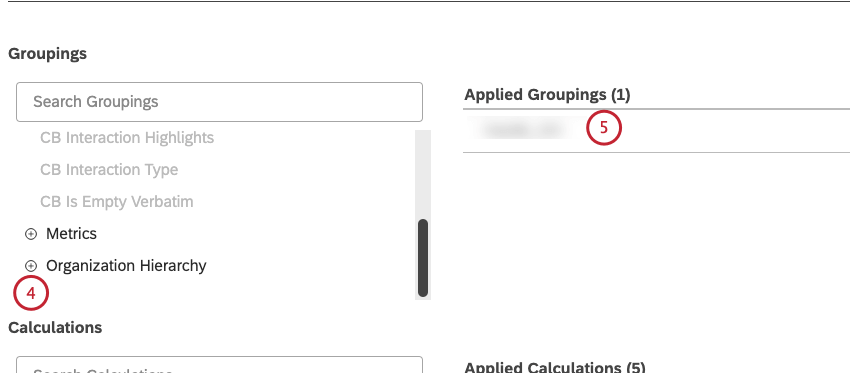
- 組織階層をクリックして、適用グループセクションに移動する。
保護者レポートのパーソナライズタイプの設定
Qtip:ピアレポートはデフォルトで有効になっているため、ピアレポート用ウィジェットのパーソナライズタイプを設定する必要はありません。
- 親レポート用ウィジェットのパーソナライズタイプを「親 」に設定するには、「編集 」をクリックして編集モードでダッシュボードを開きます。

- 親レポート用ウィジェット右上のアクションメニューを展開する。

- 編集を選択する。
- 定義」タブの「適用設定」セクションにある歯車のアイコンをクリックします。
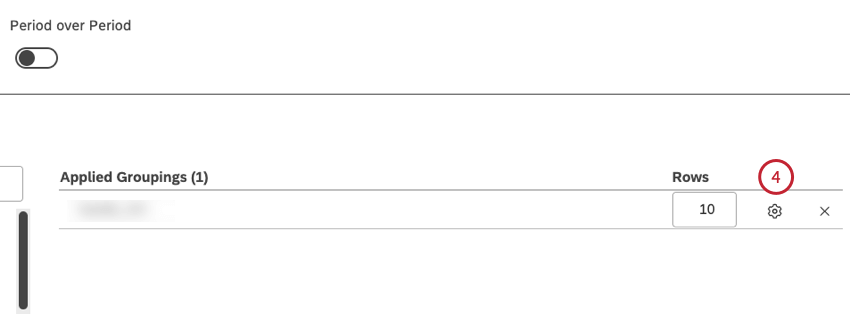
- パーソナライゼーション・タイプ」セクションで「親」 チェックボックスを選択し、パーソナライゼーション・タイプを「親」に設定します。
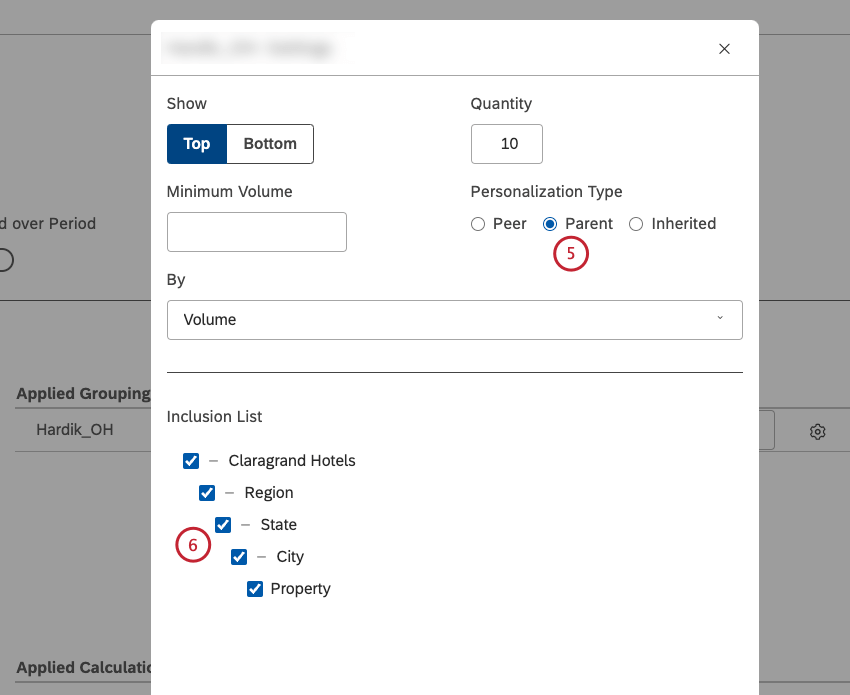 Qtip:ピアレポートに切り替えるには、Personalization TypeセクションでPeer チェックボックスを選択するだけです。Qtip: ピアレポートオプションはデフォルトで有効になっています。
Qtip:ピアレポートに切り替えるには、Personalization TypeセクションでPeer チェックボックスを選択するだけです。Qtip: ピアレポートオプションはデフォルトで有効になっています。 - インクルージョン・リストでは、レポートに含めたい個々の階層レベルまたはレベルの次へ のチェックボックスを選択できます。
Qtip: また、階層レベルの次へチェックボックスの選択を外すと、レポートから除外することができます。
- 更新をクリックする。
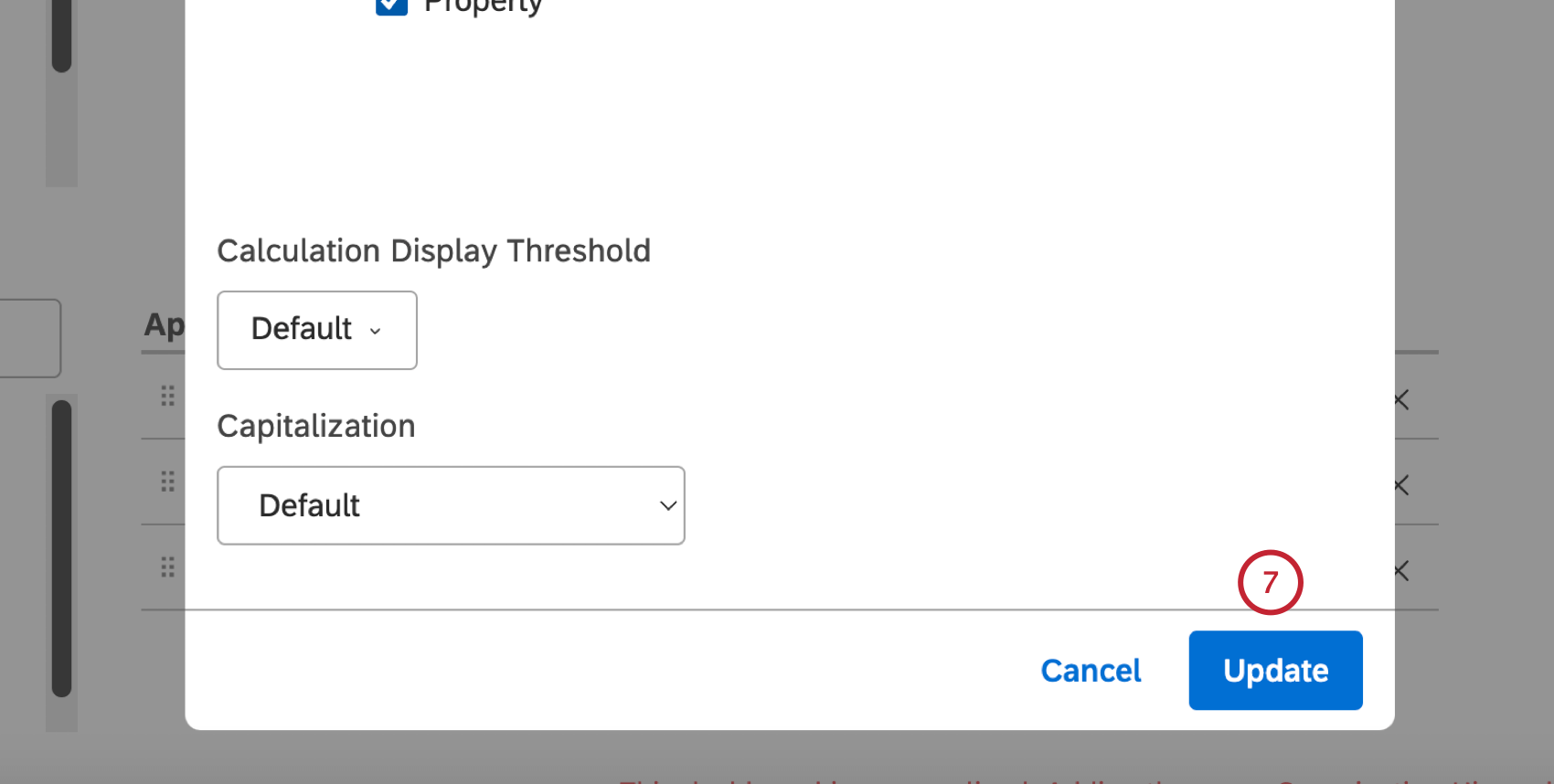
- ウィジェット編集] ウィンドウの右下にある[OK] をクリックします。
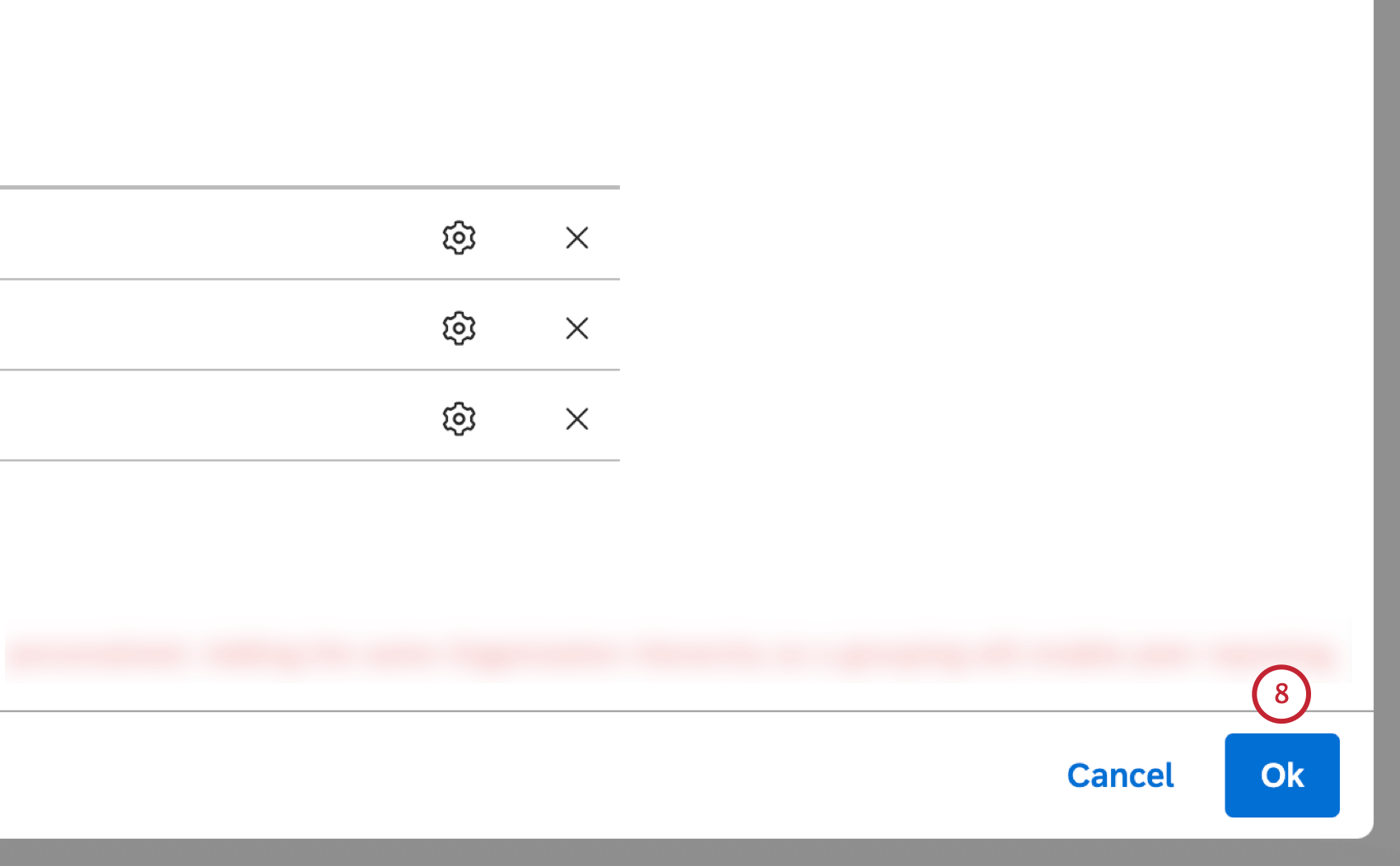
- ダッシュボードの右上にある[保存]をクリックします。